如何改变桌面图标?简单易行的桌面图标更改教程!
更新时间:2023-06-21 12:43:20作者:yang
对于使用电脑的人来说,桌面图标是一个非常重要的元素,然而随着时间的推移和使用频繁,桌面图标可能会出现杂乱无章、重复、失效等状况。如果你不经常整理桌面图标,可能会觉得很难找到需要的文件或程序。因此了解如何改变桌面图标和整理它们是非常重要的。在这篇文章中我们将介绍一些简单的方法来改变和整理桌面图标。
方法如下:
1.将鼠标移动到桌面的空白处,然后点击鼠标右键。在弹出的窗口里面选择个性化。
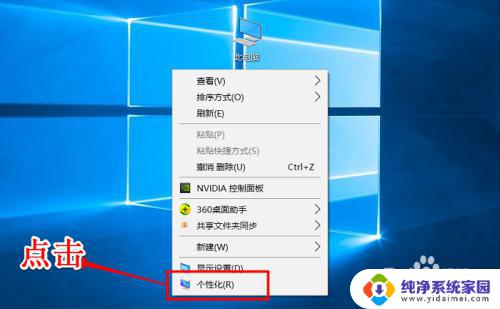
2.接着会弹出一个窗口,窗口的左边有一排导航栏,然后点击菜单“主题”。
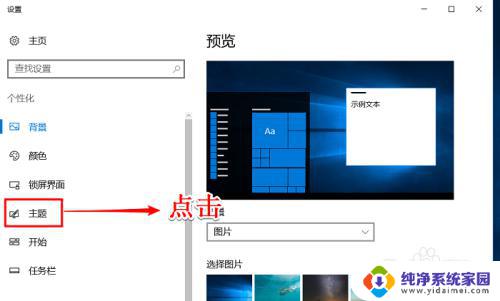
3.接着,在弹出的新界面。在右边有3个菜单,点击中间的菜单“桌面图标设置”。
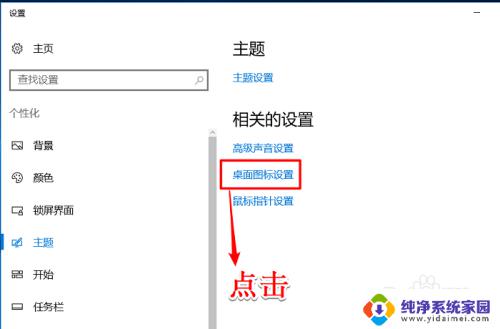
4.然后点击需要修改的图标,再点击更改图标(小编就以此电脑为列)。
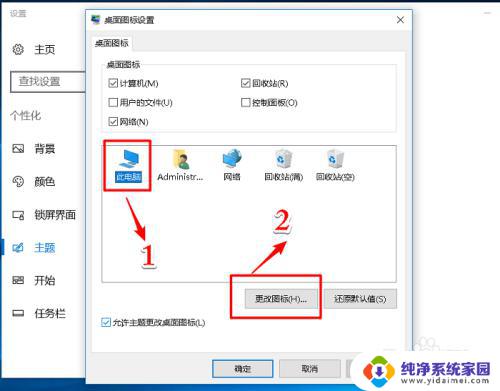
5.接着选择自己喜欢的图标,然后点击确认。

6.最后关闭窗口,去桌面查看图标是否修改好(如下图所示“此电脑”的图标已经修改)。


以上是如何更改桌面图标的全部内容,如果您遇到这种情况,请按照小编的方法解决,希望我们的建议能帮助您。
如何改变桌面图标?简单易行的桌面图标更改教程!相关教程
- 怎么改变word文档图标外观 电脑桌面如何更换Word图标
- 怎样把桌面图标字体变大 桌面图标字体大小修改步骤
- 桌面的的图标怎么修改 Windows 10 桌面图标修改方法
- 手机桌面图标怎么调大小 怎样改变手机桌面图标大小
- 苹果系统桌面图标怎么设置 苹果软件桌面图标更改方法
- 怎么修改桌面图标大小 如何在电脑桌面上调整图标大小
- 系统图标无法更改设置 电脑桌面图标无法更改怎么办
- 更改桌面软件图标 怎样更改电脑软件图标
- 如何把电脑上的图标变小 电脑桌面图标怎么改小
- 简单介绍windows桌面上五个常见图标的意义 Windows操作系统桌面默认图标修改方法
- 笔记本开机按f1才能开机 电脑每次启动都要按F1怎么解决
- 电脑打印机怎么设置默认打印机 怎么在电脑上设置默认打印机
- windows取消pin登录 如何关闭Windows 10开机PIN码
- 刚刚删除的应用怎么恢复 安卓手机卸载应用后怎么恢复
- word用户名怎么改 Word用户名怎么改
- 电脑宽带错误651是怎么回事 宽带连接出现651错误怎么办